Πίνακας περιεχομένων
Το Malwarebytes Anti-Malware, ένα από τα πιο ισχυρά προγράμματα κατά του κακόβουλου λογισμικού τα τελευταία χρόνια, πρόσφατα αναβαθμίστηκε στην τελευταία του έκδοση 3.0. Στην τελευταία έκδοση, η Malwarebytes αφαίρεσε το "Anti-Malware" από το όνομα του προγράμματος, επειδή τώρα το πρόγραμμα συνδυάζει την προστασία κατά του κακόβουλου λογισμικού και την προστασία από ιούς.Το Malwarebytes Free, μπορεί να εντοπίσει και να αφαιρέσει ιούς, adware και κακόβουλο λογισμικό όπως worms, trojans, rootkits, rogues,spyware με λίγα μόνο κλικ. Από την άλλη πλευρά, αν θέλετε να είστε πάντα προστατευμένοι από ιούς και απειλές κακόβουλου λογισμικού, μπορείτε να αγοράσετε την έκδοση Malwarebytes v3.0 Premium (κόστος περίπου 40$ ετησίως).
Το Malwarebytes Premium είναι μια ολοκληρωμένη λύση ασφαλείας που προστατεύει το σύστημά σας σε πραγματικό χρόνο, από ιούς, ransomware, επιθέσεις exploit και κακόβουλες ιστοσελίδες, τις οποίες δεν μπορούν να εντοπίσουν τα προγράμματα antivirus τρίτων. Το Malwarebytes ενημερώνεται πολύ συχνά, γεγονός που σας επιτρέπει να παραμείνετε προστατευμένοι από κάθε νέα θεραπεία που κυκλοφορεί. Για να δείτε τις διαφορές μεταξύ του Malwarebytes 3.0 Free και του Malwarebytes3.0 Premium εκδόσεις κάντε κλικ εδώ.
Αυτό το σεμινάριο περιέχει λεπτομερείς οδηγίες για την εγκατάσταση και τον καθαρισμό του υπολογιστή σας με το Malwarebytes.
Πώς να εγκαταστήσετε και να καθαρίσετε τον υπολογιστή σας με το Malwarebytes Anti-Malware v3.0 Free
Μέρος 1. Πώς να εγκαταστήσετε το Malwarebytes.Μέρος 2. Πώς να καθαρίσετε τον υπολογιστή σας με το MalwarebytesΜέρος 3. Πώς να εκτελέσετε μια πλήρη σάρωση με το Malwarebytes Μέρος 1. Πώς να εγκαταστήσετε το Malwarebytes ΔΩΡΕΑΝ.
1. Κάντε κλικ στο Δωρεάν κατέβασμα κουμπί στο Λήψη Malwarbytes σελίδα για να κατεβάσετε την TRIAL έκδοση του Malwarebytes Premium. *
Σημείωση: Μετά τη δοκιμαστική περίοδο των 14 ημερών, το Malwarebytes επανέρχεται σε μια δωρεάν έκδοση, αλλά χωρίς προστασία σε πραγματικό χρόνο για ransomware, ιούς ή κακόβουλα προγράμματα.
2. Όταν ολοκληρωθεί η λήψη, κάντε διπλό κλικ στο στο αρχείο που κατεβάσατε για να ξεκινήσετε την εγκατάσταση του Malwarebytes.
3. Κάντε κλικ στο Εγκαταστήστε το για να ξεκινήσετε την εγκατάσταση.

4. Όταν σας ζητηθεί να εγκαταστήσετε το Malwarebytes Browser Guard, κάντε κλικ στο Προσπεράστε αυτό .
5. Όταν ολοκληρωθεί η εγκατάσταση, συνεχίστε την ανάγνωση παρακάτω για να σαρώσετε τον υπολογιστή σας με το Malwarebytes για πρώτη φορά.
Μέρος 2. Πώς να καθαρίσετε τον υπολογιστή σας με το Malwarebytes.
1. Εκκινήστε το Malwarebytes Premium Trial και περιμένετε μέχρι το πρόγραμμα να ενημερώσει τη βάση δεδομένων του antivirus.
2. Όταν ολοκληρωθεί η διαδικασία ενημέρωσης, πατήστε το πλήκτρο Σαρώστε τώρα για να ξεκινήσετε τη σάρωση του συστήματός σας για κακόβουλο λογισμικό και ανεπιθύμητα προγράμματα.
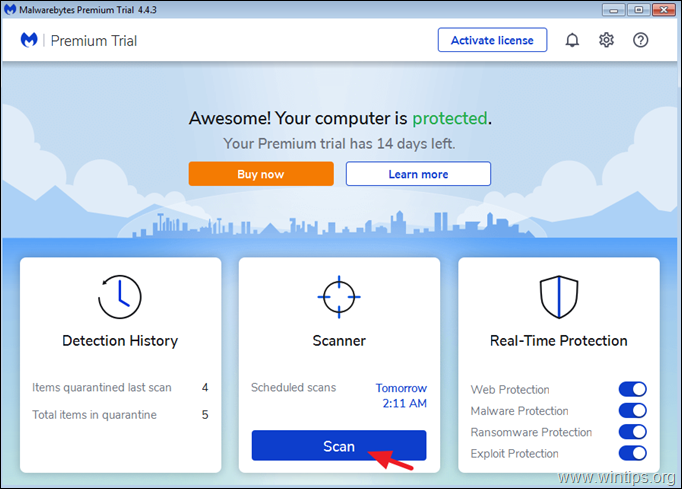
3. Τώρα περιμένετε μέχρι το Malwarebytes να ολοκληρώσει τη σάρωση του υπολογιστή σας για κακόβουλο λογισμικό.
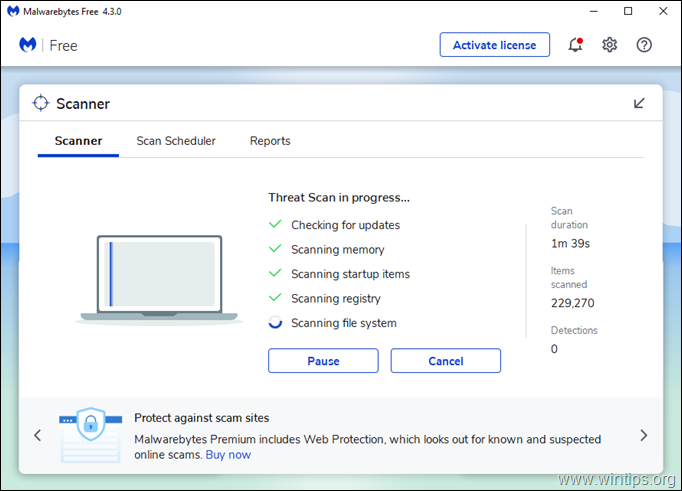
4. Όταν ολοκληρωθεί η σάρωση, επιλέξτε όλες τις απειλές που εντοπίστηκαν (αν βρεθεί) και στη συνέχεια πατήστε το πλήκτρο Καραντίνα για να τα αφαιρέσετε όλα από τον υπολογιστή σας.
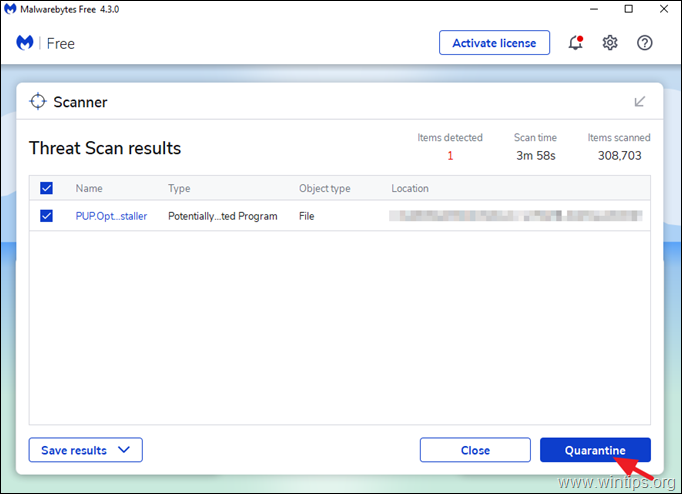
5. Περιμένετε μέχρι το Malwarebytes να αφαιρέσει όλες τις μολύνσεις από το σύστημά σας και, στη συνέχεια, επανεκκινήστε τον υπολογιστή σας (εάν απαιτείται από το πρόγραμμα) για να αφαιρέσετε πλήρως όλες τις ενεργές απειλές.
Για να διατηρήσετε το σύστημά σας καθαρό από ιούς και κακόβουλο λογισμικό με το Malwarebytes:
1. Ενημερώνετε πάντα τη βάση δεδομένων του Malwarebytes πριν από τη σάρωση του υπολογιστή σας.
2. Σαρώστε τακτικά (π.χ. μία φορά την εβδομάδα) τον υπολογιστή σας με το MBAM.
3. Για να βεβαιωθείτε ότι ο υπολογιστής σας είναι καθαρός και ασφαλής, εκτελέστε μια πλήρη σάρωση με το Malwarebytes σε Ασφαλή Λειτουργία των Windows (Μέρος-3).
Σχετικά άρθρα
- Οδηγός γρήγορης σάρωσης και αφαίρεσης κακόβουλου λογισμικού για υπολογιστές.Δέκα+ συμβουλές για να διατηρείτε τον υπολογιστή σας γρήγορο και υγιή.
Μέρος 3. Πώς να εκτελέσετε μια πλήρη σάρωση με το Malwarebytes v3.0 Free
Ο ασφαλέστερος τρόπος για να σαρώσετε και να καθαρίσετε έναν υπολογιστή από απειλές, είναι να εκκινήσετε τα Windows σε Ασφαλή Λειτουργία και στη συνέχεια να εκτελέσετε μια πλήρη σάρωση με το Malwarebytes.
Για να εκκινήσετε τα Windows σε ασφαλή λειτουργία:
1. Πατήστε Windows  + R στο πληκτρολόγιό σας για να φορτώσετε το Εκτέλεση παράθυρο διαλόγου.
+ R στο πληκτρολόγιό σας για να φορτώσετε το Εκτέλεση παράθυρο διαλόγου.
2. Τύπος msconfig και πατήστε Εισάγετε το .
3. Επιλέξτε το Μπότα και στη συνέχεια έλεγχος το Ασφαλής εκκίνηση επιλογή.
4. Κάντε κλικ στο OK και επανεκκίνηση τον υπολογιστή σας. *
* Σημείωση: Για να εκκινήσετε τα Windows σε Κανονική λειτουργία και πάλι, εκτελέστε το MSCONFIG, απενεργοποιήστε το το Ασφαλής εκκίνηση και επανεκκίνηση .
Για να εκτελέσετε μια πλήρη σάρωση με το Malwarebytes:
1. Εκκινήστε το Malwarebytes και κάντε κλικ στο Σαρωτής .
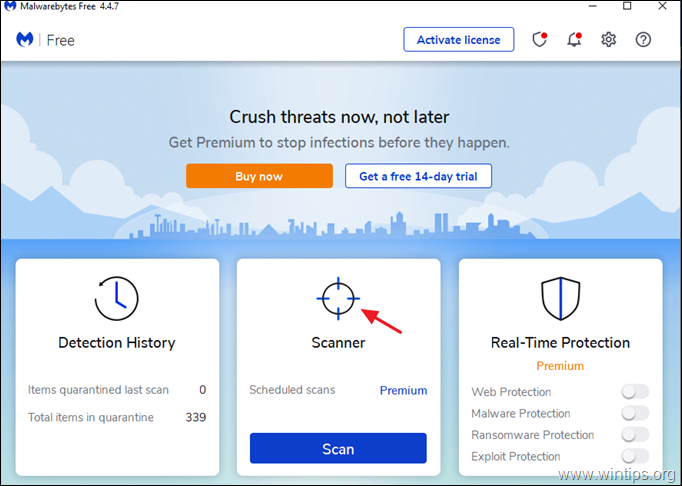
2. Κάντε κλικ στο Προηγμένοι σαρωτές .
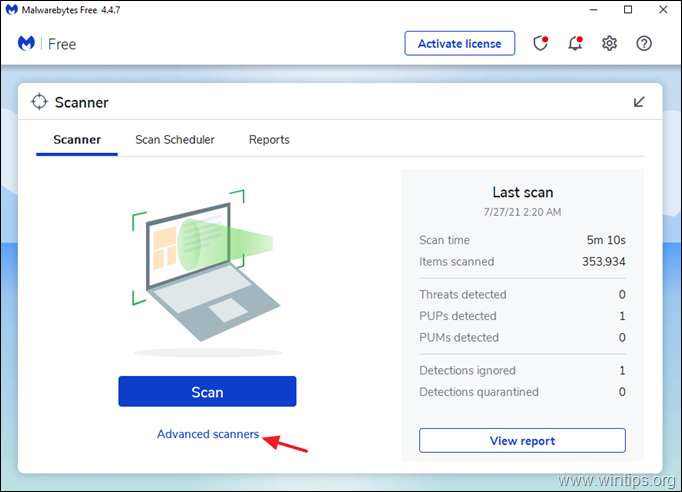
3. Κάτω από το Προσαρμοσμένη σάρωση κάντε κλικ στο Διαμόρφωση σάρωσης κουμπί.
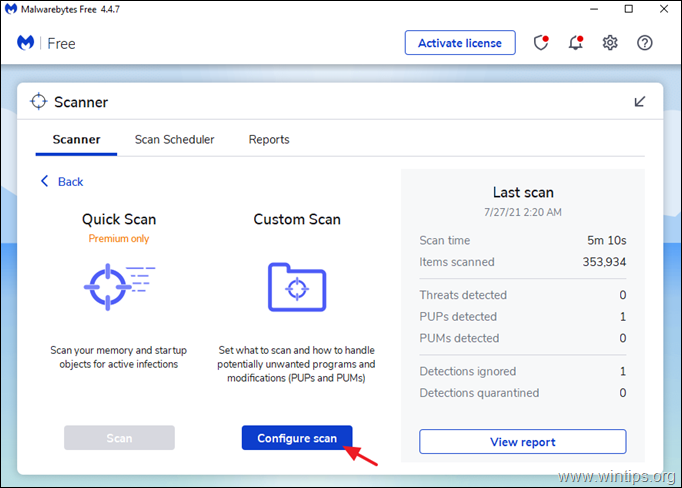
3. Στο Προσαρμοσμένη σάρωση επιλογές, επιλέξτε όλες τις διαθέσιμες επιλογές σάρωσης (1), στη συνέχεια επιλέξτε όλους τους διαθέσιμους δίσκους (2) και τέλος πατήστε το κουμπί Έναρξη (3) για να σαρώσετε ολόκληρο το σύστημά σας για κακόβουλο λογισμικό.
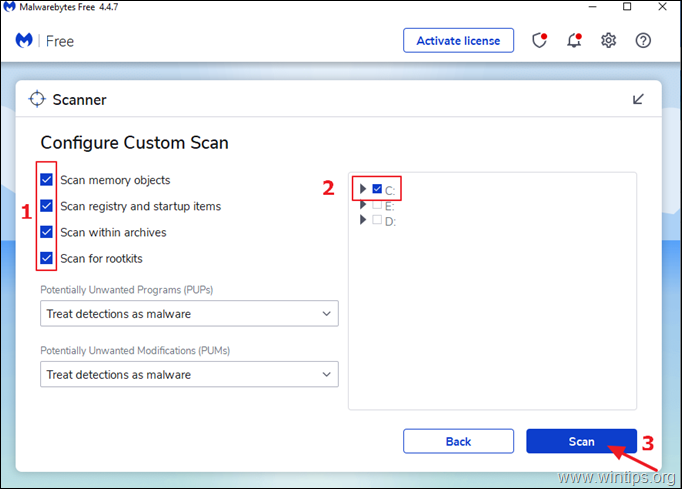
Αυτό ήταν! Ενημερώστε με αν αυτός ο οδηγός σας βοήθησε αφήνοντας το σχόλιό σας για την εμπειρία σας. Παρακαλώ κάντε like και μοιραστείτε αυτόν τον οδηγό για να βοηθήσετε και άλλους.

Άντι Ντέιβις
Ιστολόγιο διαχειριστή συστήματος σχετικά με τα Windows





